教你笔记本触摸板上的使用小技巧
 2019/04/11
2019/04/11
 872
872
笔记本电脑是大家都会使用到的一种电脑类型,笔记本相对于台式机来说多了一个触摸板,这个触摸板可以代替鼠标,进行电脑的操控。大家对于触摸板的使用,也大多是用于鼠标方面,其实这个触摸板还有很多实用且有趣的功能,只是大家还不太了解罢了。那么此文黑鲨小编就为大家分享关于笔记本触摸板上的使用小技巧,一起来看看吧。

一、win系统笔记本电脑:
页面的放大和缩小

用食指和中指在触摸板上拉开距离,页面就放大;食指和中指在触摸帮上合并,页面就缩小。(适用于支持多点触摸的触摸板)
滚动条上下左右移动
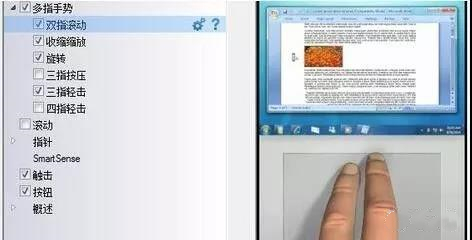
平时打开网页或者word文件,我们都是用鼠标上下拉动查看第二、第三页,笔记本触摸板用两个手指在上面左右移动、上下移动,相当于拖动滚动条。(适用于支持支持多点触摸的触摸板)。
鼠标移动
用单指触摸触摸板并移动相当于移动鼠标,轻敲触摸板相当于鼠标左键单击,轻敲两次相当于鼠标左键双击。
鼠标拖动
用单指轻敲触摸板二次,轻敲后单手指放在触摸板上不要放开,此时就相当于鼠标拖动操作,移动单手指即可拖动,直到手指离开触摸板就会停止拖动。
三根手指妙用

三根手指同时放在触摸板上,向上滑动,可以将当前打开的所有程序窗口化。向下滑动,可以实现桌面上所有程序的最小化。
二、苹果Mac book 触摸板:

单指
单指移动和鼠标一样使得光标移动,单指单击就选中了。单指双击可以打开文件。
双指
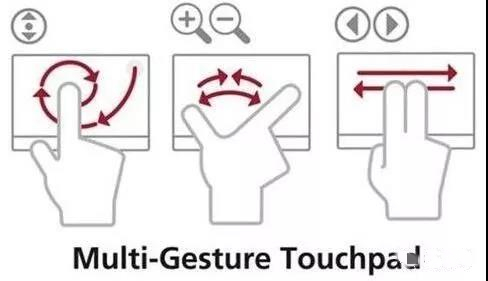
使用两个手指点击:右键功能;
双指上下移动:滚屏;
双指张开捏合:放大缩小网页内容;
双指左右滑:前后翻页;
在网页上双指双击(仅 Safari):智能缩放。
三指
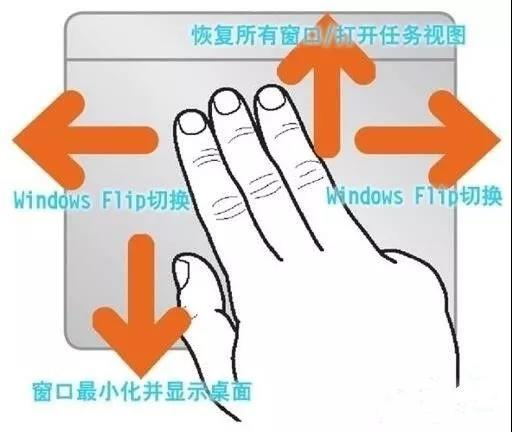
将指针拖到窗口顶部,然后三指拖移:拖动窗口;
在文字或单词上三指双击(仅 Safari):查词典;
三指上推:多界面缩小切换。
四指

四指分开:显示桌面(也就是让所有窗口都靠边儿站);
四指上推:激活 Missing Control(任务控制);
四指左右滑动:切换桌面或者全屏应用程序;
四指下滑:显示当前应用程序的所有窗口;
四指捏合:打开 Launchpad。
以上就是小编为大家带来的关于笔记本触摸板上的使用小技巧。大家看完之后是否受益良多呢?一些操作是大家在使用笔记本经常会要用到的,掌握以后,一定会为以后的使用带来极大的便利,希望小编的分享能帮助到大家哦!
